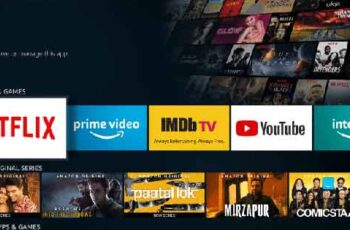
Firestick est un appareil de streaming multimédia personnalisé pour les utilisateurs d'Amazon. C'est idéal pour regarder des films et des émissions de télévision, jouer à des jeux vidéo ou simplement écouter de la musique.
La boutique d'applications intégrée offre une sélection impressionnante de services de streaming populaires tels que Netflix et Hulu. Si une certaine application n'est pas incluse dans la bibliothèque, ne vous inquiétez pas - il existe toujours un moyen de l'ajouter à votre appareil. Dans cet article, nous allons vous montrer comment installer des applications sur Firestick via le site Web Amazon ou sideload.
- Qu'est-ce qu'Amazon Fire Stick ?
- Comment installer Disney Plus sur Amazon Fire Stick et Fire TV
- 10 choses que vous ne savez pas sur l'Amazon Fire Stick
- Comment coupler la télécommande Amazon Fire Stick
- Comment installer VLC Media Player pour Amazon Fire Stick
Comment installer des applications sur Firestick ?
Le Fire TV Stick dispose d'une poignée d'applications préinstallées disponibles pour certains utilisateurs. Par exemple, Amazon Instant Video est gratuit pour les abonnés Amazon Prime en tant que service de streaming vidéo intégré.
Ne vous inquiétez pas, car vous n'êtes pas limité aux produits Amazon. Étant donné que Firestick est principalement un appareil de streaming numérique, il prend en charge une large gamme de canaux et de services de streaming traditionnels. Si vous avez un compte Netflix ou Hulu, vous pouvez regarder vos émissions préférées sur Firestick sans accroc.
Il existe plusieurs façons d'ajouter du contenu à votre appareil. Voici comment installer des applications sur Firestick :
- Utilisation de l'App Store d'Amazon.
- Utilisation de la fonction de recherche et de la commande vocale.
- Utilisation du site officiel d'Amazon.
- Avec le "sideloading" des applications.
Comment parcourir et télécharger de nouvelles applications sur Fire TV Stick ?
Vous pouvez vous rendre sur l'Amazon App Store pour vérifier ce qui est disponible en téléchargement. Il existe d'innombrables applications parmi lesquelles choisir, donc faire défiler la bibliothèque peut être très amusant. Voici comment parcourir et télécharger de nouvelles applications sur Fire TV Stick à l'aide de la télécommande :
- N'oubliez pas de vérifier si votre connexion Internet est sécurisée avant de commencer.
- Accédez à l'écran principal.
- Cliquez sur le bouton "Haut" sur le pavé directionnel pour accéder au menu du haut. Cliquez sur le bouton "Droit" jusqu'à ce que vous arriviez à "App".
- Pour ouvrir l'onglet "App", appuyez sur le bouton "Bas".
- Une liste des applications et des jeux en vedette apparaîtra. Sélectionnez l'application en appuyant sur le bouton central du pavé directionnel.
- Cliquez sur "Obtenir" pour installer.
- La plupart des applications sur Firestick sont gratuites. Cependant, si ce n'est pas le cas, cliquez sur l'icône du petit panier pour l'acheter.
Une fois terminé, l'application sera ajoutée à l'écran d'accueil. Vous pouvez le démarrer immédiatement en cliquant simplement dessus.
Comment utiliser la fonction de recherche pour trouver et télécharger des applications sur Fire TV Stick ?
Si vous savez ce que vous cherchez, vous n'avez pas à perdre de temps à naviguer. Il est préférable d'utiliser la fonction de recherche intégrée lorsque vous avez une application spécifique en tête.
Grâce à cette fonctionnalité, vous pouvez localiser n'importe quelle application disponible sur votre appareil ou dans l'App Store. Voici comment utiliser la fonction de recherche pour trouver et télécharger des applications sur un Fire TV Stick :
- Ouvrez l'écran principal. Dans le coin supérieur gauche, vous verrez une petite loupe. Cliquez sur l'icône pour ouvrir la « Fonction de recherche ».
- Un clavier apparaîtra. À l'aide de votre télécommande, saisissez le nom de l'application que vous souhaitez télécharger.
- Sélectionnez l'application en cliquant sur le bouton central du pavé directionnel.
- Cliquez sur "Obtenir" pour terminer l'installation. Si c'est la deuxième fois que vous téléchargez l'application, le bouton affichera "Télécharger" à la place.
- Pour démarrer l'application, cliquez sur "Ouvrir".
Il existe une autre façon de lancer la fonction de recherche. Récemment, Amazon a ajouté une fonction de contrôle vocal à ses appareils de streaming. Vous pouvez maintenant utiliser la télécommande vocale Alexa pour contrôler le Fire TV Stick. Voici comment télécharger des applications sur Firestick via des commandes vocales :
- Saisissez votre télécommande vocale Alexa et cliquez sur le bouton vocal.
- Dites le nom de l'application.
- Lorsque l'application apparaît à l'écran, utilisez la commande vocale pour "Obtenir".
Comment télécharger des applications sur Fire TV Stick à l'aide du site Web d'Amazon ?
Si vous trouvez le clavier Fire TV peu pratique, il existe une autre solution. Au lieu de télécharger des applications manuellement, vous pouvez le faire sur votre ordinateur.
Le site officiel d'Amazon offre un moyen d'installer n'importe quelle application disponible dans le magasin. C'est un processus assez automatisé qui ne prend que quelques étapes. Vous pouvez rechercher l'application sur le site Web principal ou vous rendre directement au magasin. Ce dernier est peut-être plus efficace.
Voici comment télécharger des applications sur le Fire TV Stick à l'aide du site Web d'Amazon :
- Ouvrez votre navigateur et accédez à amazon.com/appstore.
- Sur le côté gauche de l'écran, il y a une barre latérale avec une liste d'appareils. Trouvez votre modèle Fire TV Stick et cliquez sur la petite case à côté.
- Les applications sont classées dans la barre latérale gauche. Faites défiler jusqu'à ce que vous trouviez celui que vous voulez et cliquez dessus.
- Cliquez sur la case sous "Livrer à" pour ouvrir un menu déroulant.
- Trouvez votre appareil dans la liste et cliquez sur "Get App" pour le télécharger.
Une fois terminé, ouvrez l'onglet Applications sur l'écran d'accueil. Si le téléchargement réussit, vous pourrez y localiser le nouvel ajout.
Comment activer les applications tierces dans les paramètres de Firestick ?
Pour toutes les applications non disponibles sur l'Amazon App Store, il existe un moyen de télécharger des applications tierces sur votre Firestick appelé "chargement latéral". Pour ce faire, vous devez apporter quelques modifications à votre appareil. Voici comment activer les applications tierces dans les paramètres :
- Ouvrez l'écran principal de Fire TV.
- Dans le coin droit, vous verrez l'onglet "Paramètres". Cliquez pour ouvrir.
- Accédez à Appareil> Option développeur.
- Une petite fenêtre apparaîtra. Sélectionnez l'option "Applications de sources inconnues" avec votre télécommande.
- Cliquez sur "Allumer".
Actuellement, les appareils Amazon ne prennent en charge que les applications Android. La bonne nouvelle est que si vous les avez sur votre téléphone, vous pouvez les transférer sur votre appareil Fire TV. Voici comment procéder :
- Tout d'abord, assurez-vous que votre téléphone et Fire TV Stick sont connectés au même réseau.
- Trouvez l'application sur votre Android et ouvrez-la. Dans le coin supérieur droit de l'écran, appuyez sur les trois points.
- Cliquez sur "Sélectionner" puis sur "Réseau". Cela analysera tous les appareils partageant votre réseau.
- Regardez le nom de l'appareil et l'adresse IP pour localiser votre Firestick. Clique dessus.
- La barre supérieure comporte une section intitulée "Applications locales". Ouvrez-le et trouvez tout ce que vous voulez installer.
- Cliquez sur l'application et confirmez sur "Installer".
Une fois terminé, les applications apparaîtront automatiquement sur l'écran d'accueil.
Vous pouvez également télécharger des applications à l'aide de l'application Downloader d'AFTVnews. Tout d'abord, vous devez installer l'application sur votre appareil Fire TV. Vous pouvez utiliser la télécommande vocale Alexa ou le faire manuellement via la fonction de recherche.
Après cela, vous pouvez ouvrir l'application pour lancer le téléchargement. Il existe deux façons d'installer des applications tierces avec Downloader. Voici comment procéder via une URL directe :
- Allez dans "Accueil" dans la barre latérale gauche.
- Cliquez sur la première option ("Entrez l'URL"). Ouvrez le clavier en appuyant sur "Select" sur la télécommande Firestick.
- Tapez l'URL du fichier que vous souhaitez importer. Vous devez enregistrer le fichier avant de faire cela. Le téléchargement à partir d'un site Web nécessite plusieurs étapes.
- Appuyez sur "Go" pour lancer le téléchargement.
- Lorsque vous avez terminé, installez le fichier APK (Android Application Package) en appuyant sur "Installer".
- Downloader vous avertira une fois l'application entièrement installée. Si vous souhaitez l'ouvrir immédiatement, cliquez sur "Ouvrir". Sinon, cliquez sur "Terminer".
Vous pouvez supprimer le fichier APK ultérieurement. Downloader dispose également d'un navigateur intégré qui vous permet de télécharger des fichiers directement depuis Internet. Voici comment procéder :
- Ouvrez Downloader et choisissez "Navigateur" dans la barre latérale gauche.
- Tapez l'adresse et cliquez sur "Go".
- Sélectionnez "Mode plein écran" dans le menu hamburger.
- Faites défiler la page avec votre télécommande et trouvez le lien de téléchargement.
- Une fois le fichier téléchargé, cliquez sur "Installer".
- Une notification apparaîtra lorsque l'application est installée. Cliquez sur "Terminer" pour terminer ou sur "Ouvrir" pour l'utiliser immédiatement.
Il peut être joué avec Firestick
Comme vous pouvez le constater, le téléchargement d'applications sur Fire TV Stick est rapide et indolore. L'Amazon App Store est bien équipé et facile à utiliser.
Si une application n'est pas disponible, il existe des solutions de contournement. Vous pouvez télécharger l'application via votre téléphone (s'il s'agit d'un Android) ou une application utilitaire intermédiaire.
Trouvez-vous votre Firestick facile à utiliser ? Préférez-vous d'autres appareils de streaming ? Commentez ci-dessous et partagez avec la communauté.


























